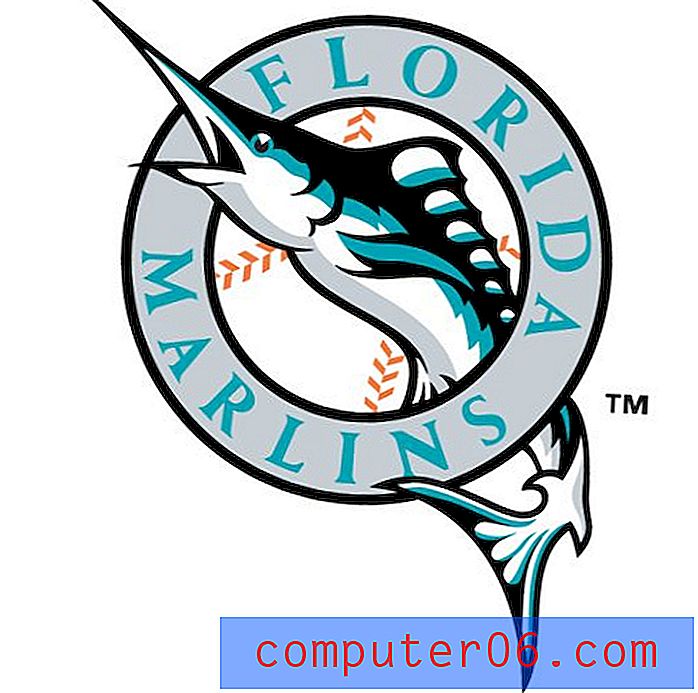Como vincular duas camadas no Photoshop CS5
Última atualização: 9 de abril de 2019
A opção de criar e editar objetos em camadas é uma das partes mais atraentes do Adobe Photoshop CS5. Você pode separar partes diferentes de suas imagens em duas camadas separadas e fazer alterações em partes isoladas da imagem sem afetar o restante do design. No entanto, às vezes você deseja fazer determinadas alterações em várias camadas ao mesmo tempo, o que pode ser entediante para executar em cada camada individualmente.
O Photoshop fornece uma solução para esse problema, permitindo que você vincule duas camadas para que possam ser ajustadas simultaneamente. As camadas vinculadas também são mantidas na mesma posição em relação uma à outra, o que torna muito mais simples o processo de mover objetos armazenados em diferentes camadas.
Como vincular camadas no Photoshop
- Selecione a primeira camada a ser vinculada.
- Mantenha pressionada a tecla Ctrl no teclado e clique na próxima camada.
- Clique no ícone Vincular camadas na parte inferior do painel Camadas .
Para obter informações adicionais, incluindo imagens para cada etapa, você pode continuar na próxima seção.
Aplicar um link de camada a duas camadas no Photoshop
Vincular duas camadas permitirá fazer certas alterações nas duas camadas vinculadas. Por exemplo, se você deseja transformar uma camada vinculada, qualquer transformação aplicada à sua camada também será aplicada às camadas vinculadas. Além disso, se você mover um objeto em uma camada vinculada, as camadas vinculadas a ele também serão movidas, mantendo seu relacionamento com a camada movida.
Comece o processo de vinculação de suas camadas, abrindo seu arquivo do Photoshop no Photoshop CS5. O painel Camadas deve ser exibido por padrão, mas, se não estiver, clique em Janela na parte superior da tela e clique na opção Camadas .
Clique na primeira camada no painel Camadas que você deseja incluir no link.

Mantenha pressionada a tecla Ctrl no teclado e clique na camada que deseja vincular à primeira camada selecionada.
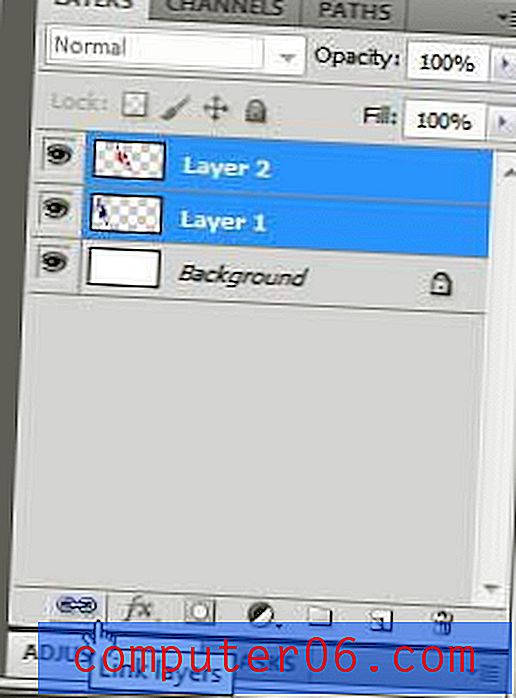
Clique no ícone Vincular camadas na parte inferior do painel Camadas para vincular as duas camadas selecionadas. Observe que você também pode aplicar esse mesmo procedimento a mais de duas camadas. Você também pode vincular duas camadas selecionadas clicando com o botão direito do mouse nas camadas selecionadas e, em seguida, clicando na opção Vincular camadas no menu de atalho.
Observe que quando as camadas são vinculadas em um arquivo do Photoshop, o ícone do link aparecerá à direita do nome da camada.
Você pode desvincular as camadas selecionando uma das camadas vinculadas e clicando no botão Vincular camadas na parte inferior do painel Camadas novamente.
Pronto para adicionar mais camadas ao seu arquivo do Photoshop, mas está lutando para fazer isso? Descubra como adicionar uma nova camada no Photoshop para poder editar objetos nessa camada separadamente do resto da imagem.